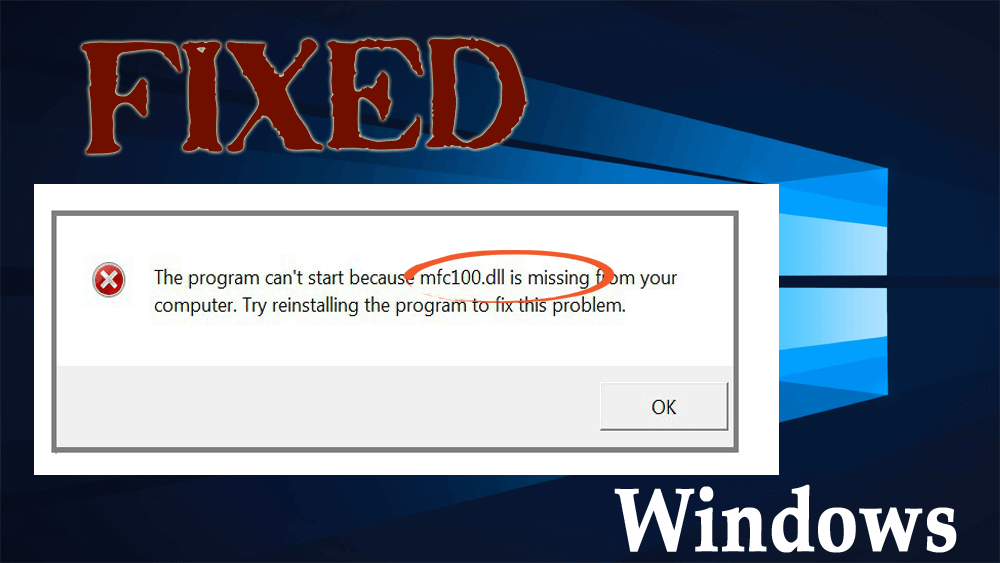
Kan du inte logga in på din PC eller bärbara dator på grund av felmeddelandet "mfc100.dll"?"
Om ditt svar är JA så är du på rätt plats. I den här artikeln får du kompletta lösningar för att hantera detta DLL-fel utan att behöva oroa dig längre.
Mfc100.dll – dll-filen kallas “MFCDLL Shared Library – Retail Version” och är en del av Microsoft® Visual Studio® 10- program som är utvecklade av Microsoft Corporation.
Närhelst några program eller spel behöver fungera korrekt kräver de att den här filen fungerar korrekt. Men när ett program upplever ovanligt beteende beror det på att när mfc100.dll saknas .
Gå igenom den här artikeln och få den kompletta lösningen för att åtgärda detta fel. Lär dig också veta orsaken bakom uppkomsten av mfc100.dll-fel.
Vad orsakar mfc100.dll-fel?
Några av de möjliga orsakerna till att du får ett felmeddelande relaterat till filen " mfc100.dll " nämns nedan, ta en titt på dem:
- Systemfiler är infekterade
- Virus eller malware attack
- Hårdvarufel
- Skadat register
- Radering av dll-fil av misstag.
Vissa mfc100.dll-relaterat felmeddelande
Nedan ges några fel som du kommer att stöta på när Mfc100.dll-filen raderas.
- "Mfc100.dll hittades inte"
- "Det här programmet kunde inte starta eftersom mfc100.dll inte hittades. Om du installerar om programmet kan det här problemet lösas."
- "Kan inte hitta [PATH]\mfc100.dll"
- "Filen mfc100.dll saknas."
- "Kan inte starta [APPLICATION]. En obligatorisk komponent saknas: mfc100.dll. Installera [APPLICATION] igen."
Hur fixar jag mfc100.dll-fel?
Starta din Windows-dator, om den startar normalt, gå inte in i felsäkert läge, men om du inte kan starta normalt, försök sedan starta Windows 8-datorn till " Säkert läge" .
För att starta i säkert läge måste du trycka på "Shift" -knappen och "F8" -knappen när logotypskärmen visas.
Innehållsförteckning
Lösning 1: Ladda ned Microsoft Redistribution Package
Ladda ner ett program från den officiella webbplatsen för Microsoft och installera det på din dator efter att du har laddat ner det.
Välj lämplig version av ditt operativsystem när du laddar ner det. Du kan ladda ner den från Microsofts webbplats med den här länken - http://www.microsoft.com/en-us/download/details.aspx?id=26999
Detta program låter dig ersätta eller reparera filen " mfc100.dll ".
Lösning 2: Kontrollera papperskorgen
Om du raderade filen " mfc100.dll " av misstag kan du återställa den från " Papperskorgen " .
- Öppna papperskorgen
- Och försök att återställa filen "mfc100.dll" som du raderade.
Att återställa filen mfc100.dll kan hjälpa dig att lösa felmeddelandet om mfc100.dll saknas .
Lösning 3: Utför systemåterställning
För Windows 8.1:
Genom att göra systemåterställningsalternativet kan du återställa din dator till en tidigare version av ditt system. På detta sätt kommer alla raderade eller felplacerade filer att återgå till ett tidigare tillstånd.
- Flytta markören till höger sida av Windows-skärmen.
- Skriv "Återställning" i sökrutan
- Klicka på fältet "Inställningar" på höger sida av skärmen.
- Välj ikonen "Återställning" genom att klicka på den.
- När den klickar på "Öppna systemåterställning" .
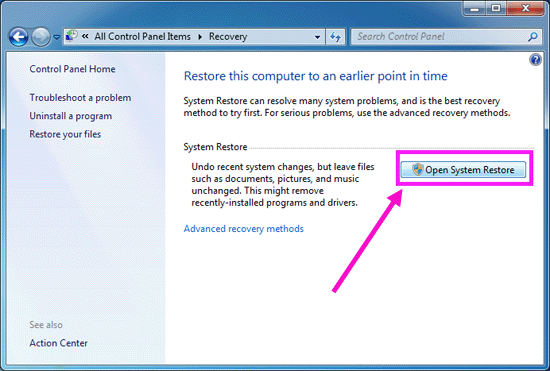
- Välj den Rekommenderad återställning du har på skärmen genom att klicka på den.
- Klicka på "Nästa" på den nedre sidan av skärmen.
- Klicka på knappen "Slutför" .
- Vänta tills systemåterställningen är klar.
För Windows 10:
I Windows 10 kan du antingen återställa din dator för att behålla dina personliga filer eller så kan du återställa Windows från systembilden.
Bekanta dig först med återställningsmetoden och återställ sedan:
- Tryck på Windows-ikonen
- Typ återställning
- Dubbelklicka på den för att öppna sidan för återställningsinställningar
- Välj Starta om
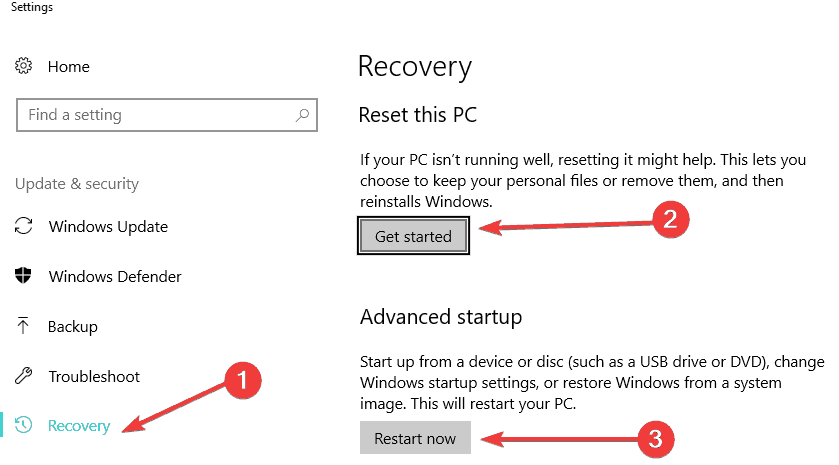
- Följ nu instruktionerna på skärmen för att slutföra processen.
När du har återställt ditt system, starta nu återställningsprocessen.
- Tryck på Windows -ikonen
- Skriv skapa en återställningspunkt och tryck på enter
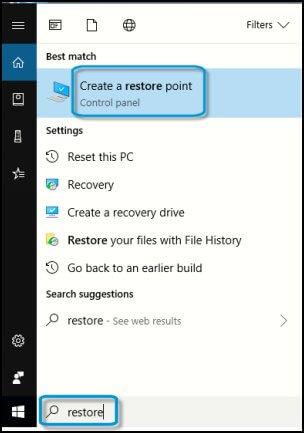
- Ett systemegenskaper Windows visas
- Klicka på Systemåterställning
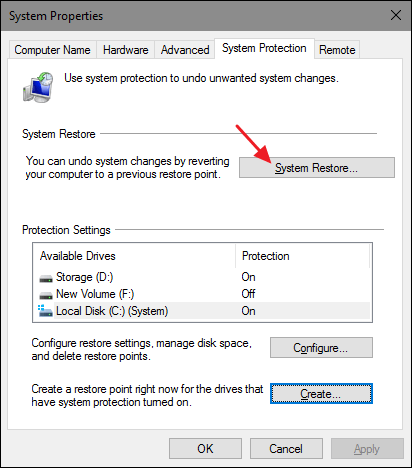
- Klicka på Nästa
- Välj en återställningspunkt
- Klicka på knappen Sök efter berörda program
- Klicka på stäng
- Klicka på Nästa
- Klicka på Slutför
När systemåterställningsprocessen är klar kommer du inte att möta felet mfc100.dll saknas igen.
Lösning 4: Installera om det problematiska programmet
Det här felet kan också uppstå när användaren installerar ett problematiskt program. Om du får det här felmeddelandet efter installation av något program, använd stegen nedan.
- Starta om din dator.
- Avinstallera det nyligen installerade programmet.
- Installera programmet igen.
- Starta om datorn.
Lösning 5: Sök efter virus
Välj Windows-försvararen, den inbyggda Windows-virussökningsfunktionen som kommer att skanna ditt system efter virus och lösa det.
- Tryck på Windows -ikonen
- Klicka på inställningarna
- Gå till Uppdatering och säkerhet
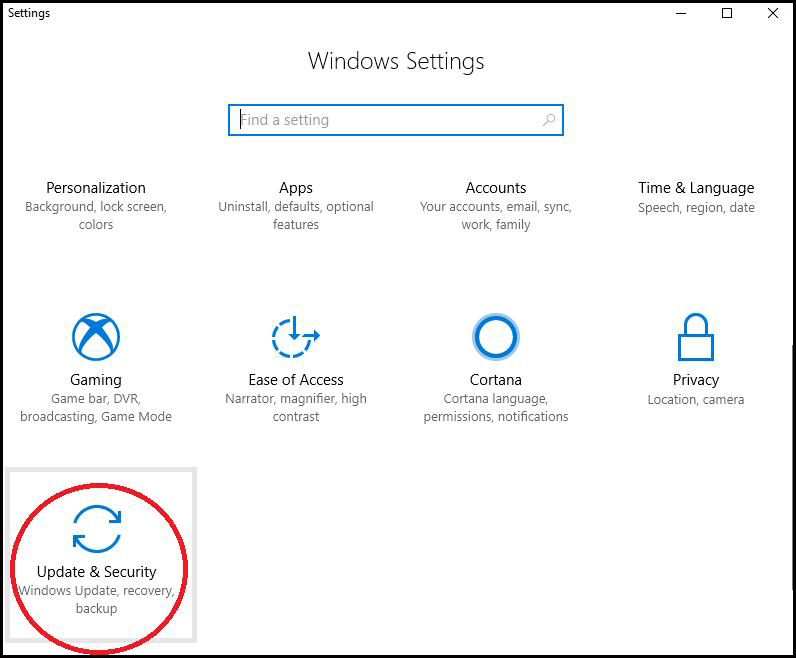
- Klicka på Windows säkerhet
- Klicka på öppna Windows- säkerhetsknappen

- Klicka på Virus- och hotskydd för att utföra en antivirusskanning
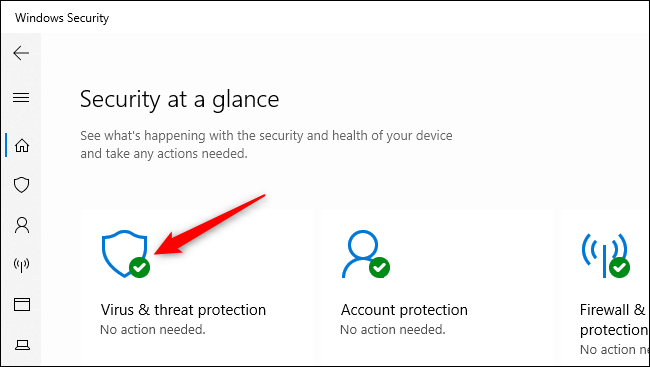
- Klicka på alternativet Snabbskanning
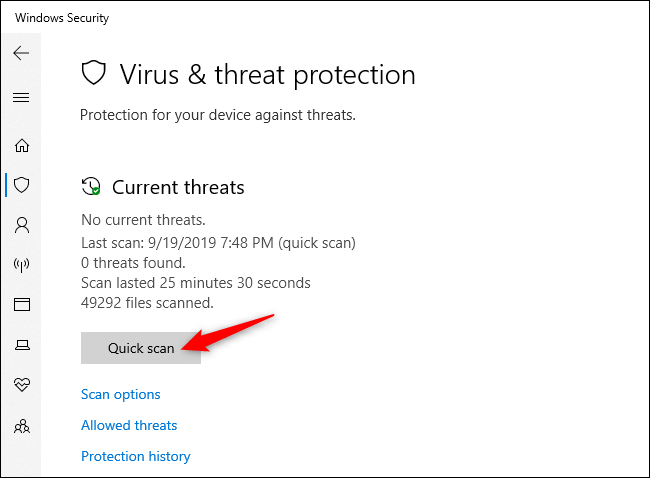
Om du utför dessa steg tar du bort viruset från din Windows om det finns något. Du kan också prova Spyhunter det tar bort dina skadliga program från ditt system automatiskt.
Skaffa Spyhunter för att ta bort virus och andra skadliga program
Lösning 6: Utför SFC Scan
Försök att utföra en sfc-skanning i ditt system för att bli av med mfc100.dll-felet. Följ stegen för att göra det:
- Tryck på Windows -ikonen
- Skriv cmd , högerklicka på den och välj kör som administration

- Skriv sfc/scannow i kommandotolken och tryck på Enter
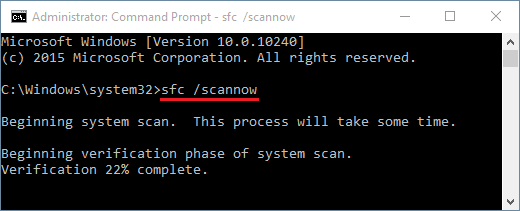
- Låt skanningsprocessen slutföras och starta sedan om systemet
Mfc100.dll saknas i din dator problemet kommer att åtgärdas efter att du kört sfc-skanningen. Om inte, försök med den andra lösningen.
Lösning 7: Kontrollera hårddisken för korruption
På grund av hårddiskkorruption finns det en chans att ett mfc100.dll-fel dyker upp på din dator. Kontrollera din hårddisk för korruption.
Följ stegen för att göra det:
- Tryck på Windows -ikonen
- Skriv cmd och tryck på CTRL + SHIFT + ENTER samtidigt

- Klicka på JA i bekräftelsefönstret
- Skriv chkdsk/f och tryck på enter- tangenten
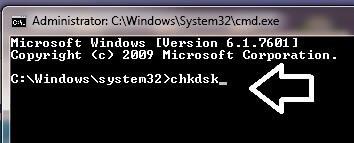
- Kontrolldisken börjar skanna enheten efter korruption
- Följ sedan kommandona som visas på skärmen för vidare process
När processen är klar kommer du att veta om det är hårddisken som orsakar detta fel eller inte.
Det finns många andra lösningar för att fixa DLL-fel. För att veta mer om korrigeringarna besök den här artikeln - Hur fixar jag DLL-fel?
Bästa och enkla lösningen för att fixa mfc100.dll-fel
De ovan nämnda lösningarna är användbara och kommer att lösa mfc100.dll som saknas på din dator.
Men om du är en ny datoranvändare och tycker att manualerna är svåra att utföra kan du prova DLL Repair Tool .
Detta verktyg kommer att skanna din dator, upptäcka alla fel som DLL, register, BSOD, uppdatering, applikation, spelfel etc., och löser dem enkelt.
Det löser inte bara felen utan reparerar också skadade Windows-systemfiler och förbättrar ditt systems prestanda.
Skaffa DLL-reparationsverktyg för att fixa mfc100.dll-fel
Slutsats
Det handlar om mfc100.dll- fel.
Jag har listat ner de lösningar som hjälper dig att lösa mfc100.dll- fel. Om du fortfarande inte kan lösa det, prova den enkla lösningen ovan.
Använd handböckerna noggrant för att bli av med sådana fel
Det förväntas att den här artikeln har hjälpt dig att lösa dina DLL-frågor.

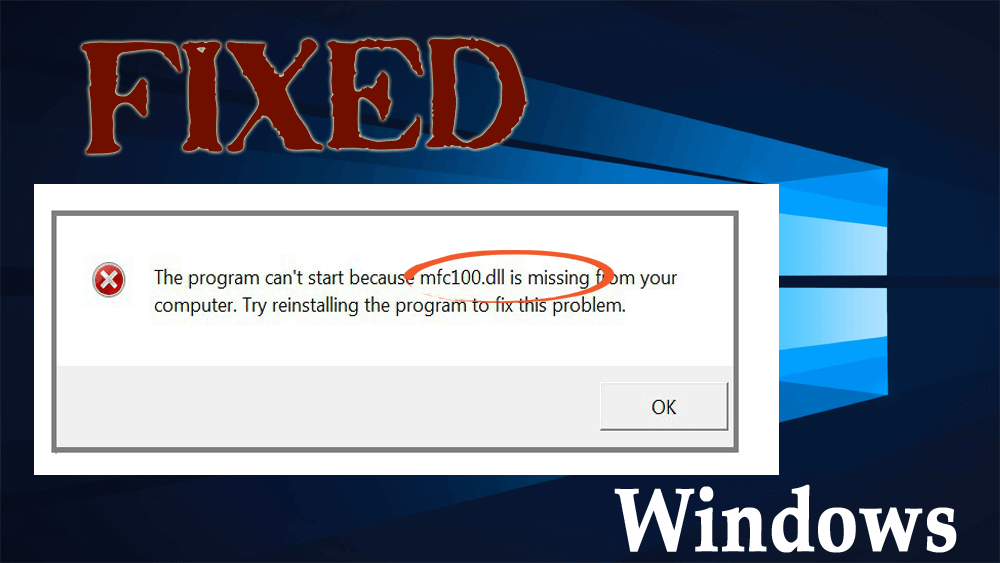
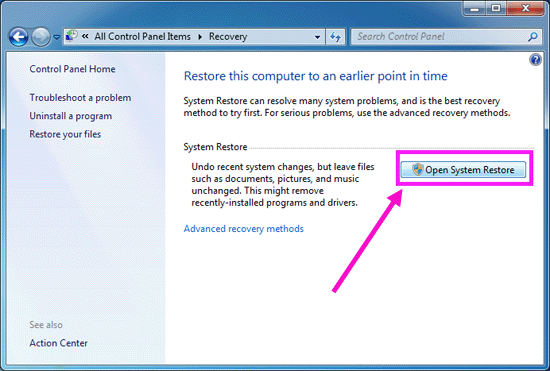
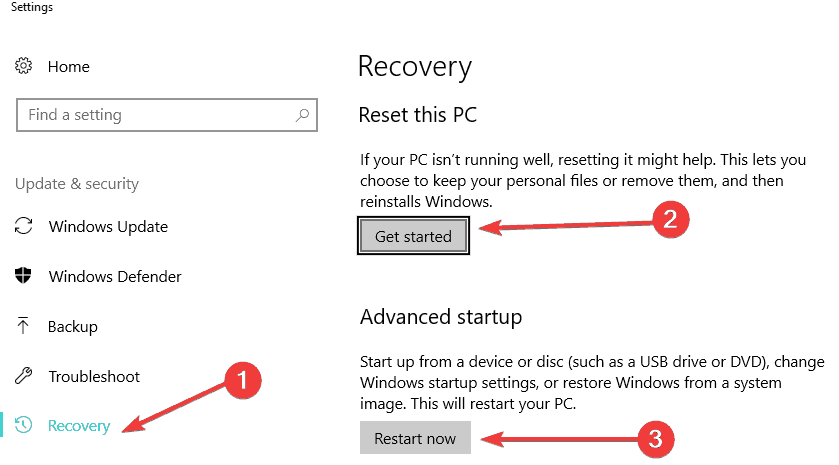
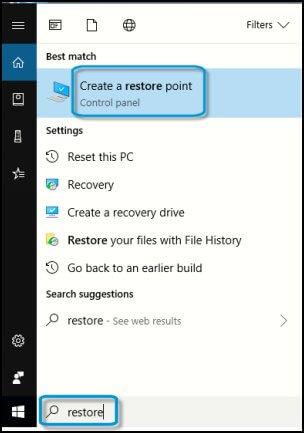
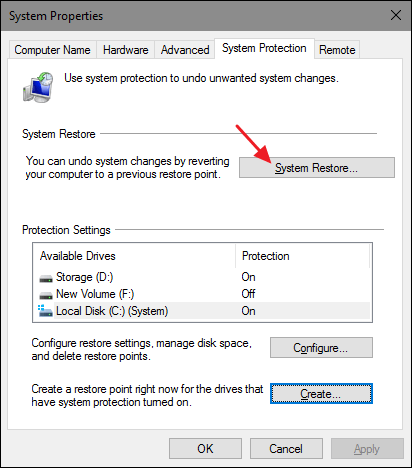
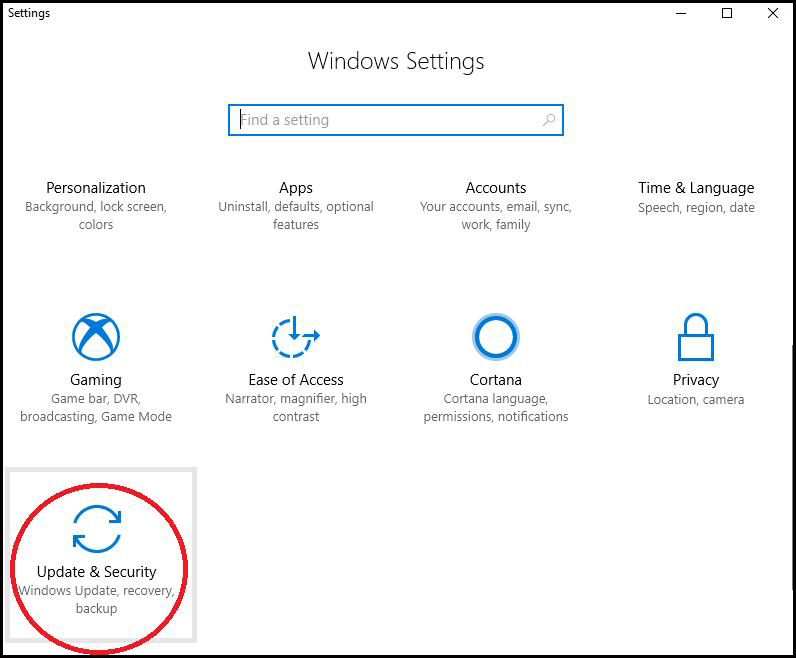

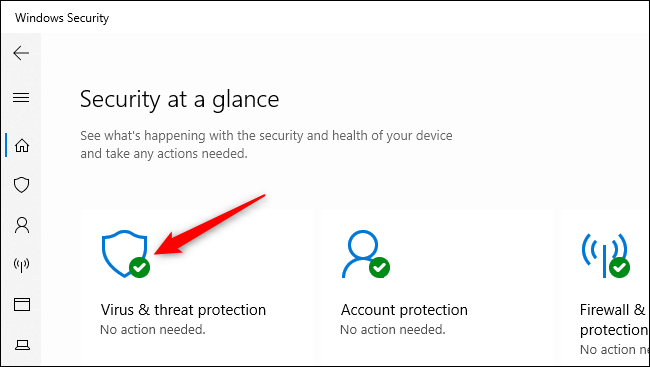
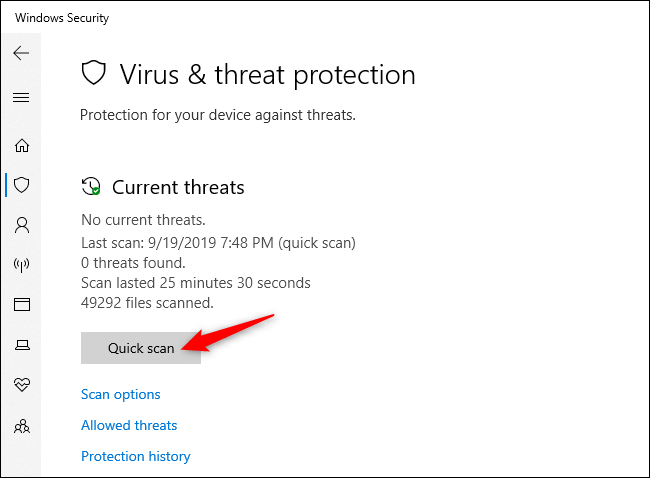

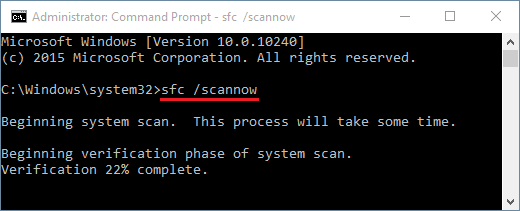

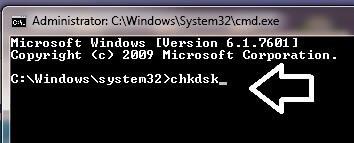



![[100% löst] Hur åtgärdar jag meddelandet Fel vid utskrift i Windows 10? [100% löst] Hur åtgärdar jag meddelandet Fel vid utskrift i Windows 10?](https://img2.luckytemplates.com/resources1/images2/image-9322-0408150406327.png)




![FIXAT: Skrivare i feltillstånd [HP, Canon, Epson, Zebra & Brother] FIXAT: Skrivare i feltillstånd [HP, Canon, Epson, Zebra & Brother]](https://img2.luckytemplates.com/resources1/images2/image-1874-0408150757336.png)